PPT制作文字遮挡效果的方法
时间:2023-11-02 15:06:11作者:极光下载站人气:267
很多小伙伴之所以会选择使用PPT程序来对演示文稿进行编辑,就是以为PPT中的功能十分的丰富,能够满足我们对于演示文稿编辑的各种需求。有的小伙伴在使用PPT对演示文稿进行编辑的过程中想要制作出文字被遮挡的效果,这时我们只需要插入形状,用形状遮挡主文字,然后在设置形状格式的窗格中将形状设置为“幻灯片背景填充”选项,再将形状的轮廓设置为无轮廓即可。有的小伙伴可能不清楚具体的操作方法,接下来小编就来和大家分享一下PPT制作文字遮挡效果的方法。
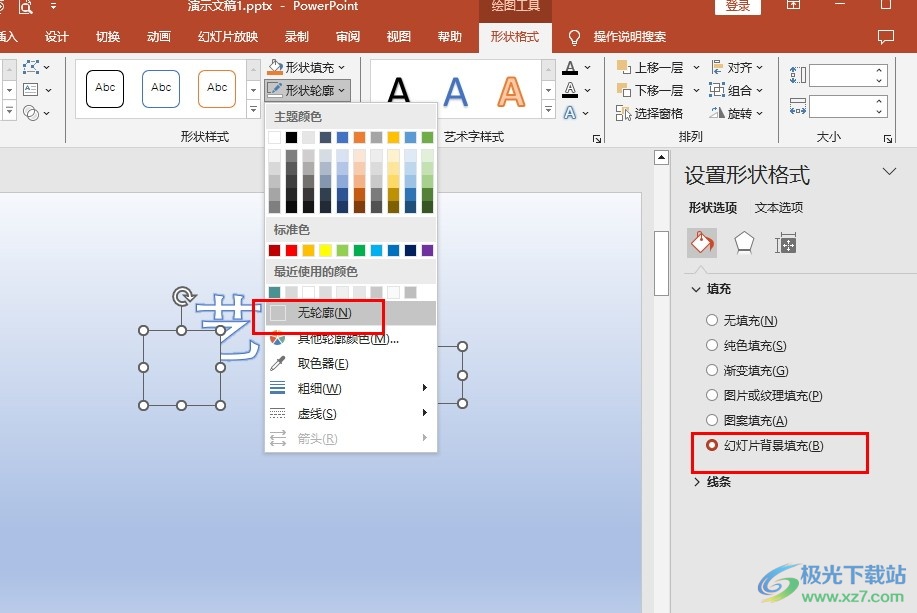
方法步骤
1、第一步,我们先右键单击一个需要编辑的演示文稿,然后在菜单列表中点击打开方式选项,再在子菜单列表中选择powerpoint选项
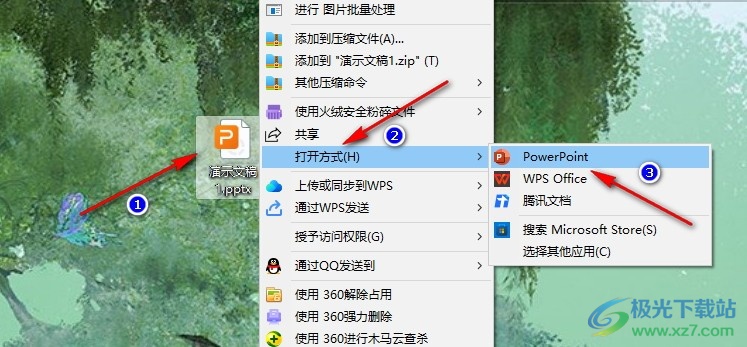
2、第二步,进入PPT页面之后,我们在设计的子工具栏中打开设置背景格式选项,然后在窗格中选择一个填充方式,给幻灯片设置好背景
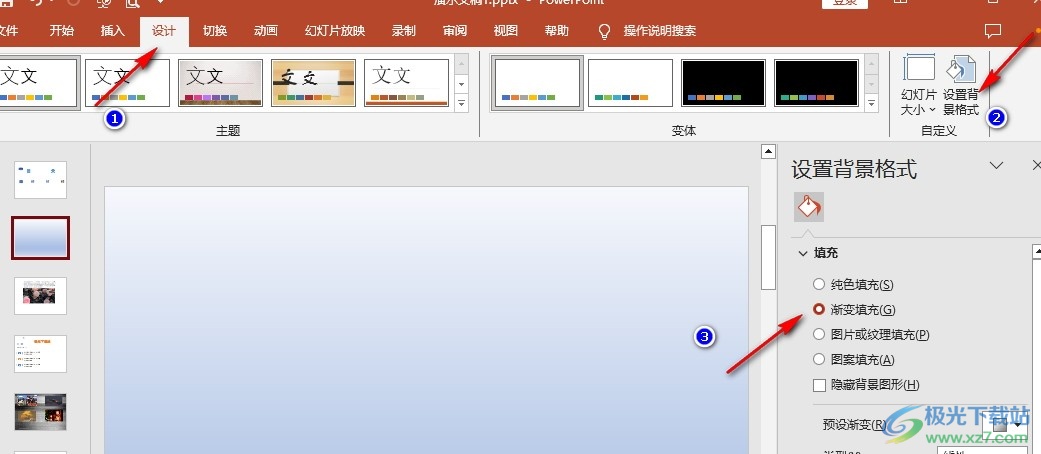
3、第三步,接着我们在插入的子工具栏中打开艺术字工具,然后选择一个艺术字样式,在幻灯片中输入艺术字内容
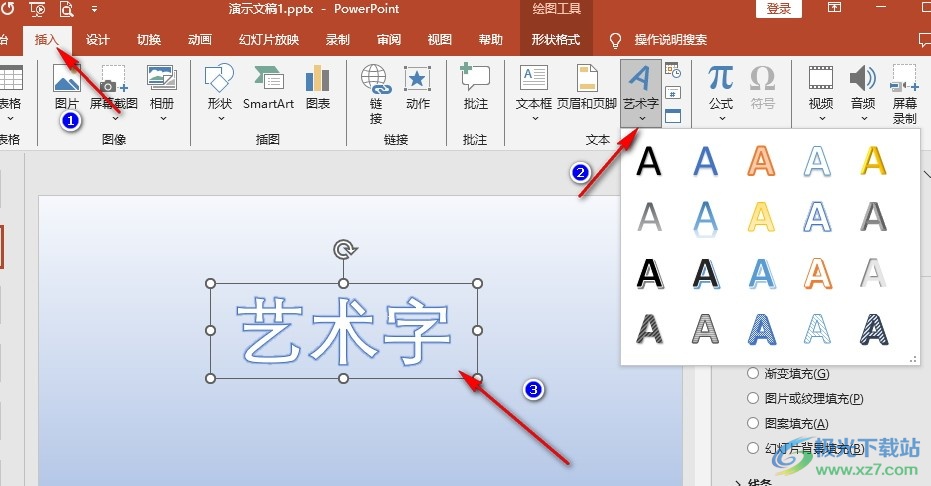
4、第四步,插入艺术字之后,我们再打开形状工具,然后选择一个形状,用形状去遮住艺术字需要被遮挡的部分
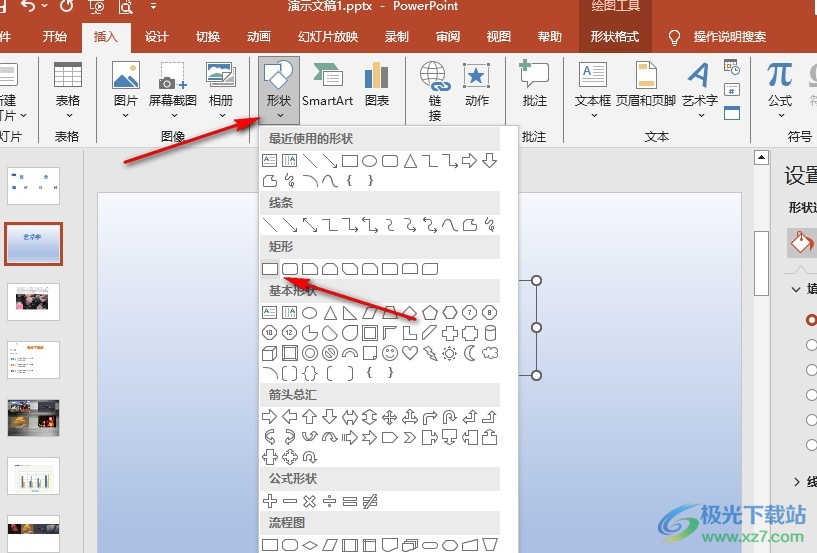
5、第五步,最后我们按住“Ctrl”键选中用于遮挡艺术字的形状,然后在设置形状格式的窗格中点击“幻灯片背景填充”选项即可
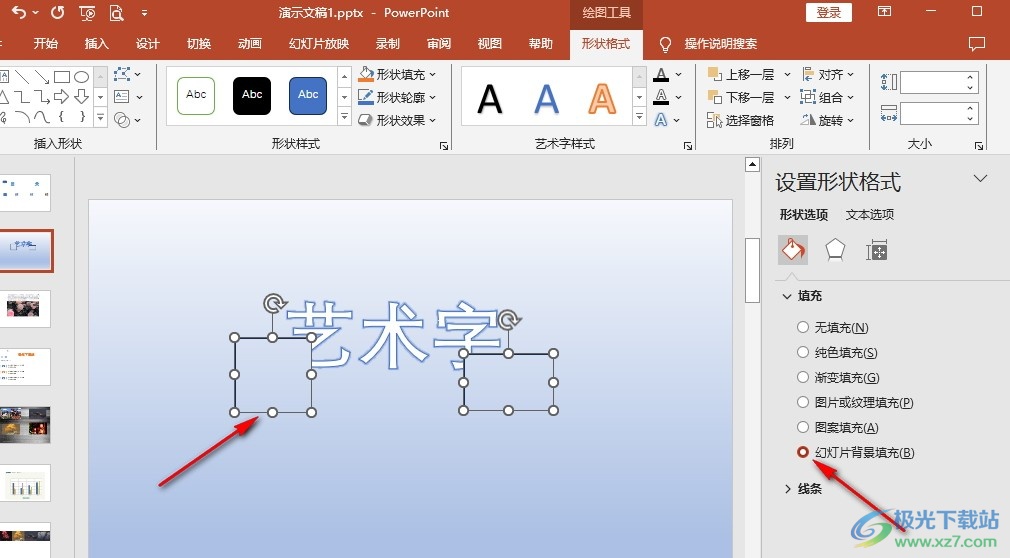
6、第六步,将形状颜色变为和背景一体之后,我们再在形状格式的子工具栏中打开形状轮廓工具,然后在下拉列表中点击选择“无轮廓”选项即可
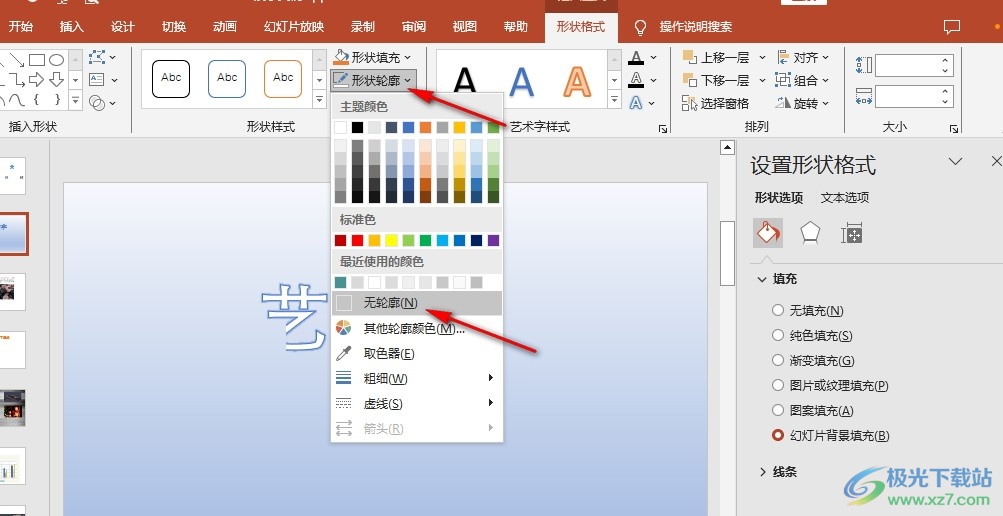
以上就是小编整理总结出的关于PPT制作文字遮挡效果的方法,我们在PPT中先插入形状,遮挡艺术字,然后选中形状并点击“幻灯片背景填充”选项,接着在形状轮廓的下拉列表中点击选择“无轮廓”选项即可,感兴趣的小伙伴快去试试吧。

大小:60.68 MB版本:1.1.2.0环境:WinXP, Win7, Win10
- 进入下载
相关推荐
相关下载
热门阅览
- 1百度网盘分享密码暴力破解方法,怎么破解百度网盘加密链接
- 2keyshot6破解安装步骤-keyshot6破解安装教程
- 3apktool手机版使用教程-apktool使用方法
- 4mac版steam怎么设置中文 steam mac版设置中文教程
- 5抖音推荐怎么设置页面?抖音推荐界面重新设置教程
- 6电脑怎么开启VT 如何开启VT的详细教程!
- 7掌上英雄联盟怎么注销账号?掌上英雄联盟怎么退出登录
- 8rar文件怎么打开?如何打开rar格式文件
- 9掌上wegame怎么查别人战绩?掌上wegame怎么看别人英雄联盟战绩
- 10qq邮箱格式怎么写?qq邮箱格式是什么样的以及注册英文邮箱的方法
- 11怎么安装会声会影x7?会声会影x7安装教程
- 12Word文档中轻松实现两行对齐?word文档两行文字怎么对齐?
网友评论